苹果手机怎么能手动更新系统,苹果手机作为一款广受欢迎的智能手机品牌,其系统的稳定性和安全性备受赞誉,随着技术的不断发展,系统的更新变得至关重要。当我们需要手动更新苹果手机系统时,应该如何操作呢?而对于那些喜欢使用电脑来更新手机系统的用户而言,又有什么方法可以借助电脑完成这一任务呢?本文将探讨苹果手机手动更新系统的方法以及电脑更新苹果手机系统的技巧,为大家提供一些实用的指导。无论您是新手还是老手,相信这些方法都能帮助您更好地更新和保持您的苹果手机系统。
电脑更新苹果手机系统的方法
方法如下:
1.首先在电脑中下载并按照iTunes软件,然后使用数据线将苹果手机插入到电脑中
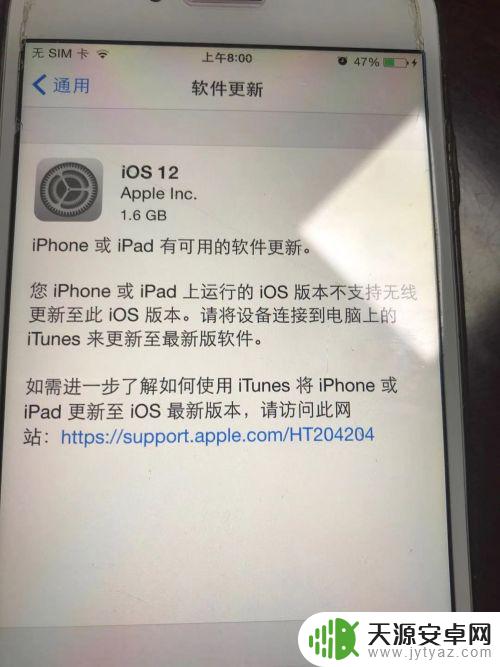
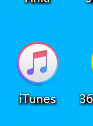
2.连接成功后会跳出iTunes主页面,点击右侧“更新”接着点击确认“更新”
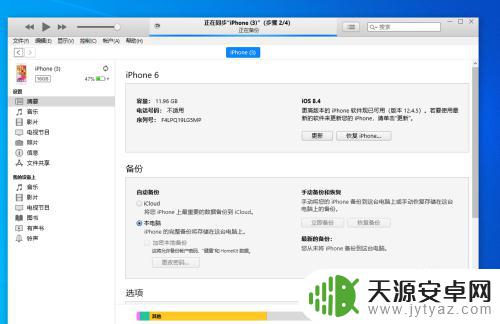
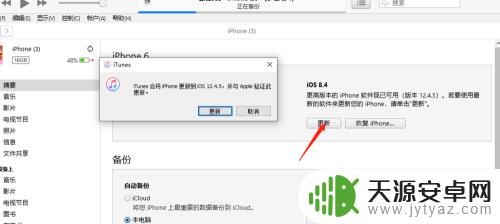
3.接着在出现的窗口中点击“下一步”,然后选择“同意”即可
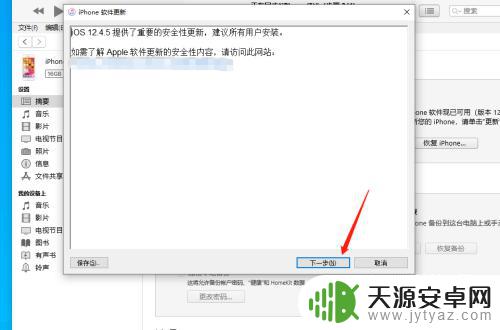
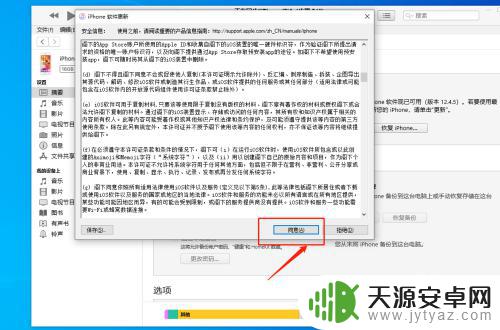
4.接着在打开的页面中保持等待系统更新即可,更新完成后在调出的窗口中选择“继续”最后等待手机自行更新系统即可
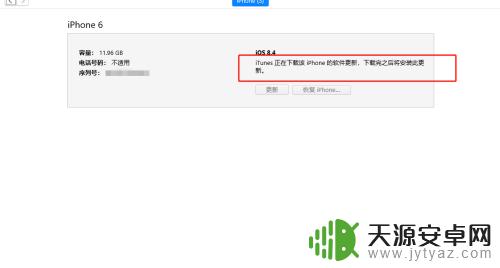
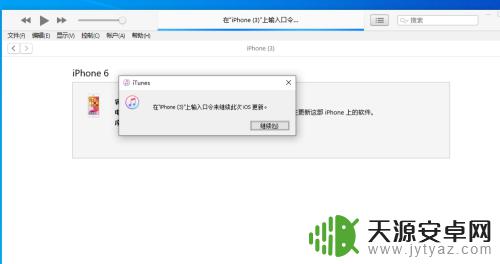
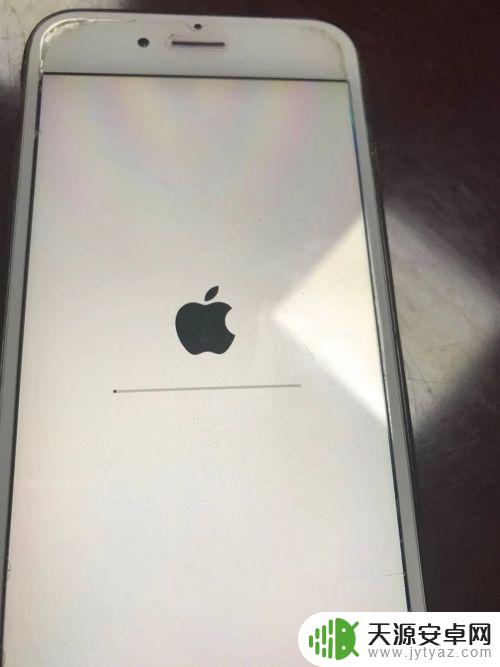
以上就是苹果手机手动更新系统的全部内容,如果你遇到这种情况,可以按照小编的操作步骤进行解决,非常简单快速,一步到位。









